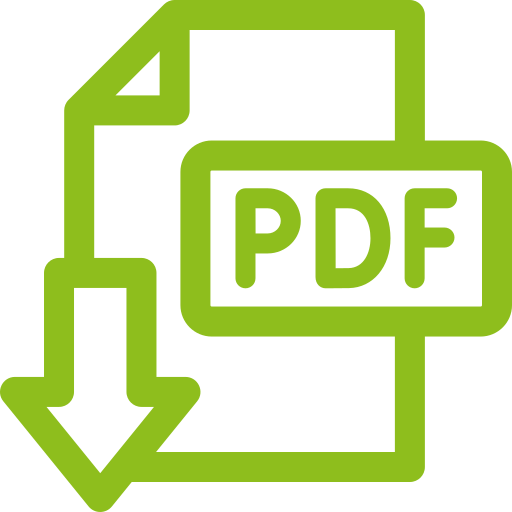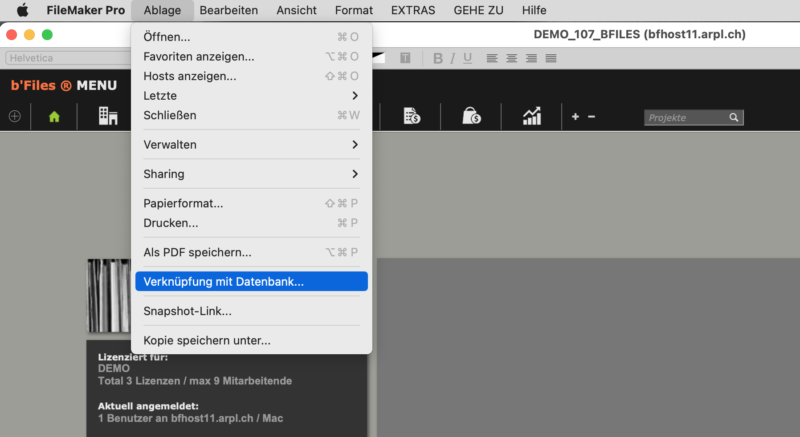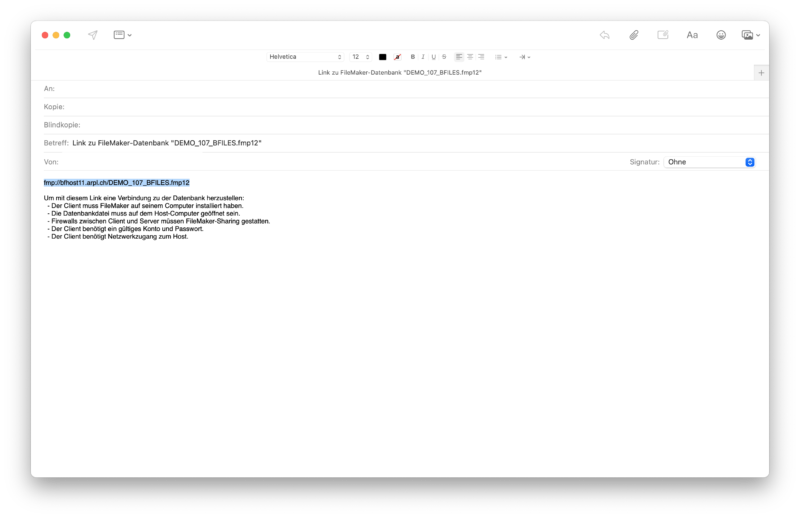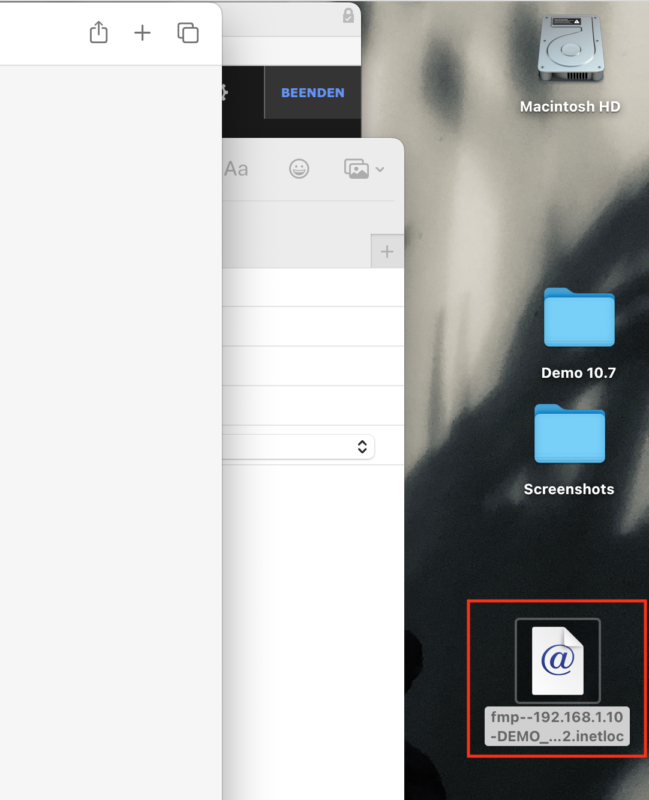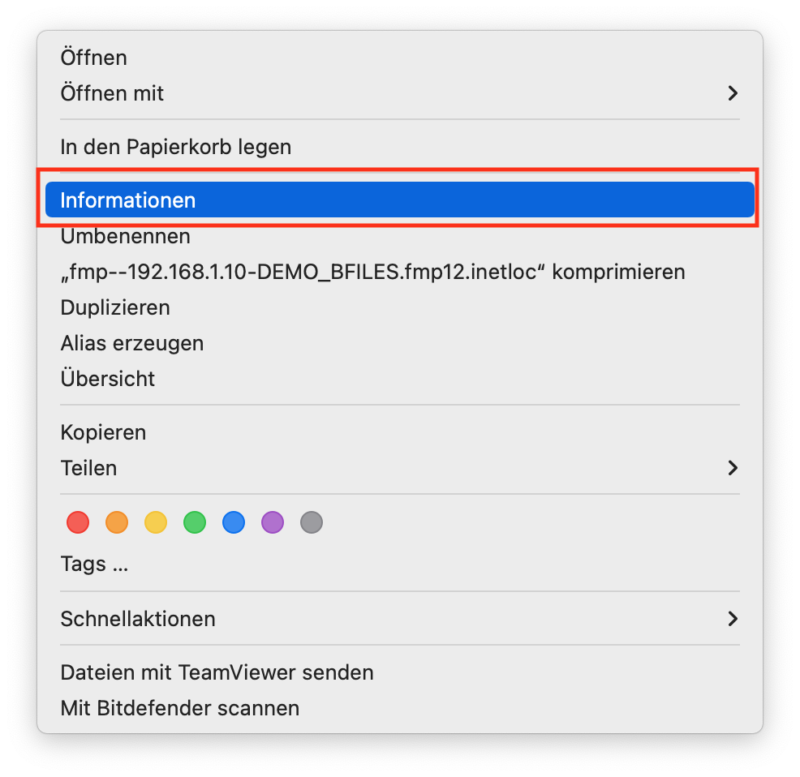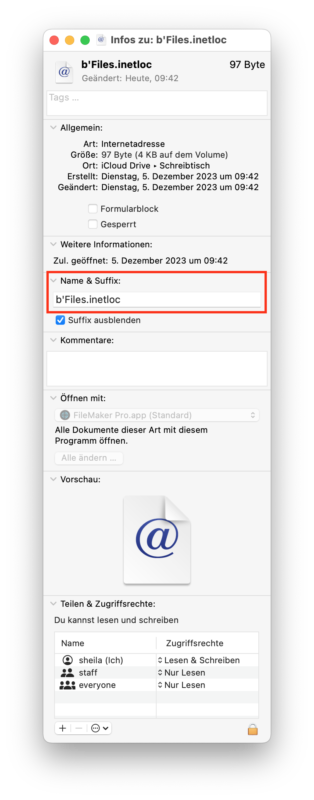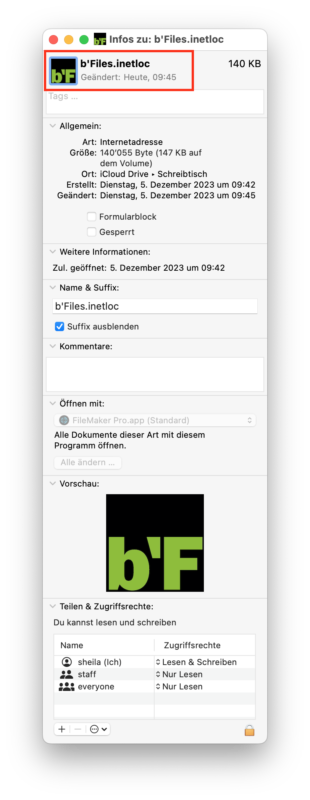So können Sie eine direkte Verknüpfung mit der vom FileMaker Server freigegebenen Datenbank b’Files® erzeugen:
1. Starten Sie b’Files®
2. Auf der Startseite zum Menübefehl DATEI oder ABLAGE > VERKNÜPFUNG MIT DATENBANK navigieren
3. Eine E-Mail wird erzeugt, die erste Zeile des Textes ist der gesuchte Link (z.B. fmp://192.168.1.10/DEMO_BFILES.fmp12), kopieren Sie diesen in die Zwischenablage.
Apple Mac:
4. Kopieren Sie diesen Link in die Adresszeile von Safari (Browser). Bitte verwenden Sie dafür keinen anderen Browser.
5. Links neben der Adresse erscheint ein Globus, ziehen Sie diesen aus der Adresszeile auf Ihren Desktop.
6. Benennen Sie den Link um in ‘b’Files.inetloc’, indem Sie via Rechtsklick mit der Maus auf INFORMATIONEN zugreifen.
7. Ändern Sie das Icon indem Sie die folgende Grafik entpacken und im Informations-Fenster mit Copy & Paste bzw. Drag & Drop einfügen. Aktivieren Sie dieses zunächst, indem Sie auf das kleine Fenster klicken bis ein blauer Rahmen erscheint.
8. Durch Doppelklick auf die Startdatei öffnet sich Ihr b’Files®. Sie können die Startdatei auf dem Desktop lassen und/oder ins Dock ziehen.
9. Kopieren Sie diese Startdatei auf jeden Computer.
Microsoft Windows:
4. Erzeugen Sie auf dem Desktop eine neue Verknüpfung mit diesem Link
5. Benennen Sie den Link um in ‘b’Files.inetloc’.
6. Entpacken und kopieren Sie die folgende Grafik auf einen von jedem Arbeitsplatz zugänglichen Ordner
7. Weisen Sie der Verknüpfung das neue Icon zu (Eigenschaften/Darstellung).
8. Durch Doppelklick auf die Startdatei öffnet sich Ihr b’Files®
9. Kopieren Sie die Startdatei auf jeden Computer.